آموزش مدیریت افزونه ها در وردپرس
با سلام و عرض ادب به تمامی همراه هان و مخاطبان سایت بانک وردپرس. با آموزشی دیگر در خدمت شما عزیزان هستیم. در این سری از آموزش های بانک وردپرس قصد داریم تا شما عزیزان را با افزونه ای آشنا سازیم که با استفاده از آن قادر خواهید بود اقدام به مدیریت افزونه ها ی نصب شده در وب سایت تان نمایید.
یکی از ویژگی های خوب وردپرس استفاده از افزونه های متعدد آن می باشد. شاید بعضی از افراد علت محبوبیت وردپرس را همین افزونه ها می دانند. از این رو در یک سایت ممکن است افزونه های زیادی نصب شده باشد که هر یک کارایی خاص خود را دارا می باشد. آیا تا به حال به این فکر کرده بوده اید که چگونه می توان این تعداد افزونه های نصب شده را مدیریت نمود؟ اگر نیاز به انجام این کار دارید به شما پیشنهاد می کنیم در ادامه مطلب با ما همراه باشید تا با نحوه انجام این کار آشنا شوید.
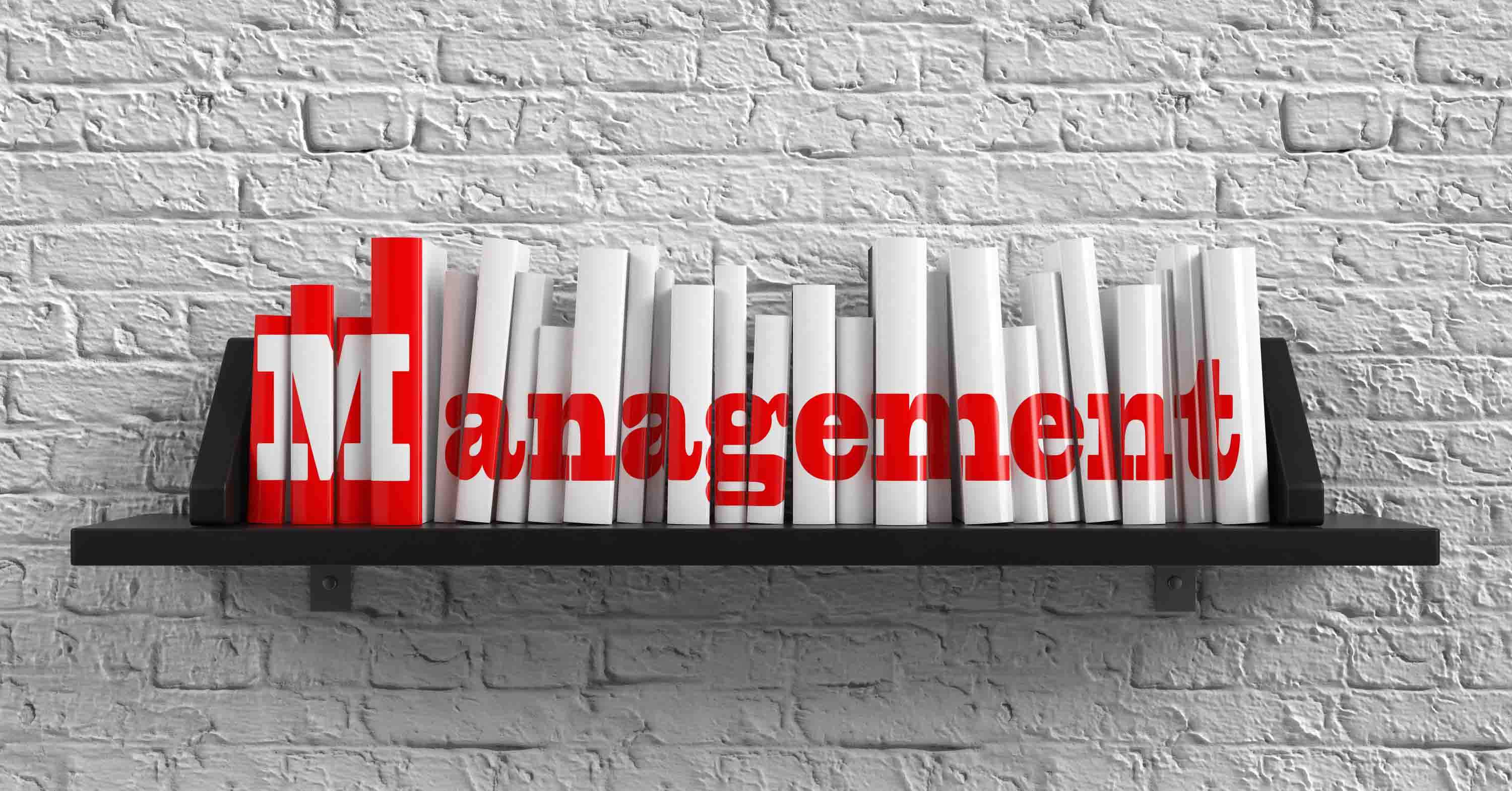
چگونه می توان افزونه ها را در وردپرس مدیریت نمود؟
مسلما شما در وب سایت خود افزونه های بسیاری را نصب کرده اید. اما اگر توجه داشته باشید در اکثر مواقع به تعدادی از این افزونه ها نیازی ندارید. به طور مثال شما در وب سایت خود یک افزونه برای بهینه سازی و افزایش سرعت لود سایت تان دارید، یک افزونه نیز برای ساخت و ایجاد یک فروشگاه دارید، از طرفی نیز یک افزونه هم برای ثبت نام کاربران سایت تان نصب کرده اید. حال در نظر بگیرید که زمانی که سایت شما قرار است بارگذاری شود، سایت مجبور است تمام این افزونه ها را نیز بارگذاری نماید و همه آن با در یک زمان آماده فعالیت می شوند. از این رو شما نیاز به افزونه فروشگاه ساز هیچ احتیاجی در آن لحظه نخواهید داشت و شاید 2 ماه یک بار نیاز به استفاده از آن افزونه خواهید داشت. اما به علت عدم مدیریت این افزونه، در هر بار بارگذاری سایت این افزونه نیز بارگذاری می شود. این کار باعث هدر رفتن ترافیک کاربران و پایین آمدن سرعت بارگذاری سایت شما خواهد شد و این امر برای کاربران شما قطعا مناسب و خوش آیند نخواهد بود.
آیا به این راه حل فکر کرده اید که به طور مثل به افزونه ها بگوییم تنها در زمان های خاصی که ما نیاز داریم باید بارگذاری و فعال شوند و پس از گذشت مدت زمان تعیین شده باز هم به حالت غیر فعال در بیایند؟
اگر بتوانیم همچین اقدامی را انجام دهیم مسلما تاثیر مثبت بسیار زیادی را بر روی سایت مان خواهیم دید. انجام این کار انجام پذیر است. پس ما را در ادامه مطلب همراهی کنید تا نحوه انجام این کار را به شما عزیزان یاد بدهیم.
برای مدیریت افزونه ها یتان می توانید از افزونه Plugin Organizer استفاده نمایید که به شما کمک می کنید مدیریت حرفه ای را روی افزونه های نصب شده سایت تان اعمال نمایید. این افزونه عملکرد های خاصی را دارد که در زیر می توان به چند مورد آن اشاره نمود.
- این افزونه می تواند ترتیب بارگذاری افزونه ها را تعیین نماید. به طور مثال اولین افزونه ای که قرار است لود شود افزونه فروشگاه ساز ووکامرس می باشد.
- این افزونه قادر به انجام فعال سازی یا غیر فعال سازی افزونه ها در پست ها و بخش هایی که شما می خواهید می باشد.
آموزش نصب افزونه Plugin Organizer :
این افزونه را مانند سایر افزونه های وردپرس ابتدا باید دانلود و سپس نصب و بعد از آن به بخش پنل مدیریت بروید و آن را فعال نمایید. پس از فعال سازی افزونه در بخش پنل مدیریت وب سایت تان یک گزینه به اسم plugin organizer اضافه می شود و این گزینه خود دارای زیر منوهای متعددی می باشد.
ما برای شما عزیزان توضیح تمام گزینه های این افزونه را برای انجام تنظیمات آماده نموده ایم و شما قادر خواهید بود با استفاده از توضیحاتی که در اختیار تان قرار داده ایم، تنظیمات مورد نظر خود را اعمال نمایید.
اولین بخش تنظیماتی که حتما باید آن را انجام دهید این است که به منو setting مراجعه نمایید و سپس گزینه Selective Admin Plugin Loading را به حالت ON تغییر دهید تا افزونه برای وب سایت تان فعال شود.
نحوه غیر فعال سازی افزونه ها در پست های مورد نظر:
در صورتی که قصد دارید تا تعدادی از افزونه ها در بعضی از مطالب و یا پست هایی که قرار است ارسال نمایید غیر فعال شوند باید ابتدا به پست مورد نظر خود مراجعه نمایید و در بخش پایین برگه بر روی گزینه plugin organizer کلیک نمایید تا صفحه تنظیمات برای شما باز شود. در این قسمت می توانید افزونه هایی را که نمی خواهید برای مطلب تان فعال یا غیر فعال باشد را مشخص نمایید.
نحوه ایجاد گروه بندی برای افزونه هایی که در بخش پنل مدیریت نصب شده اند :
یکی از ویژگی های جالب این افزونه این است که شما می توانید افزونه های وب سایت خود را گروه بندی نمایید و سپس آن ها را دسته بندی کنید. شما می توانید برای انجام این کار مراحل زیر را دنبال نمایید.
اولین مرحله شما باید به قسمت پیشخوان وردپرس تان مراجعه نمایید و سپس بر روی گزینه plugin organizerکلیک نمایید.
در دومین مرحله شما باید با کلیک بر روی زیر منو باز شده با عنوان Group And Order Plugins به صفحه تنظیمات افزونه بروید.
در مرحله سوم شما باید در صفحه تنظیمات بر روی گزینه Create New Group و یا Add To Group که در منو کشویی بالا صفحه می باشد کلیک نمایید تا یک گروه جدید برای شما ایجاد شود.
در مرحله چهارم اگر شما عزیزان بر روی عنوان Create New Group کلیک کرده باشید، باید یک اسم خاص برای گروهی که قرار است ایجاد کنید انتخاب نمایید و اگر بر روی گزینه Add To Group کلیک کرده اید باید از گروه های موجود قبلی که ایجاد کرده اید یکی را انتخاب نمایید.
در مرحله آخر شما باید تغییرات خود را ذخیره نمایید. برای انجام این کار باید بر روی گزینه submit کلیک کنید.
اکنون پس از طی کردن مراحل بالا شما یک گروه برای مدیریت افزونه ها خود ایجاد کرده اید. حال به بررسی بقیه گزینه ها می پردازیم.
نحوه فعال کردن بخش پشیبانی از تلفن همراه برای مدیریت افزونه ها
شما در این قسمت قادر خواهید بود که نحوه کارکرد این افزونه را در دستگاه های تلفن همراه مشخص سازید. برای انجام این کار شما باید مراحلی را طی کنید.
اولین مرحله شما باید به قسمت پیشخوان وردپرس تان مراجعه نمایید و سپس بر روی گزینه plugin organizerrکلیک نمایید.
در دومین مرحله شما باید از زیر منو های باز شده گزینه Settingsرا انتخاب نمایید تا به صفحه تنظیمات مربوطه افزونه وارد شوید.
در مرحله سوم باید بر روی گزینه Selective Mobile Plugin Loading کلیک نمایید تا به بخش تنظیمات مربوط به پشتیبانی از تلفن همراه وارد شوید.
در مرحله چهارم باید این پشتیبانی را ابتدا فعال نمایید. برای این کار باید دکمه خاموش یا روشن را بر روی گزینه ON قرار دهید و سپس بر روی گزینه Save Setting کلیک نمایید تا ذخیره شود.
در پنجمین مرحله شما باید به تب Mobile User Agents دربرگه Settingمراجعه کنید.
در مرحله بعد باید شما مشخص کنید که آیا مرورگر های تلفن همراه این افزونه فعال باشد یا خیر؟ و قادر خواهید بود که به صورت دستی مرورگر تلفن همراهی که لازم دارید برای این افزونه فعال کنید و آن را وارد نمایید.
در مرحله آخر شما باید تغییرات خود را ذخیره نمایید. برای انجام این کار باید بر روی گزینهSave User Agents کلیک کنید.
پس از انجام تغییرات بالا شما حال می توانید این افزونه را در تلفن همراه خود نیز استفاده کنید.
نحوه استفاده از افزونه در تمام قسمت های وب سایت
شما در این بخش می توانید نحوه عملکرد افزونه را در همه بخش های وب سایت تان تعیین کنید. این کار نیز مانند کار های قبل شامل چندین مرحله می باشد.
اولین مرحله شما باید به قسمت پیشخوان وردپرس تان مراجعه نمایید و سپس بر روی گزینه plugin organizerrکلیک نمایید.
در دومین مرحله باید بر روی گزینه Global Plugins در زیر منوی باز شده کلیک نمایید.
در سومین مرحله شما باید در این صفحه تنظیمات، حالت تلفن همراه و یا استاندارد را برای فعال یا غیر فعال سازی افزونه ها تعیین کنید و شما می توانید به سادگی از دسته بندی یا گروه هایی که در مراحل قبل ساخته اید استفاده کنید و طبق خواسته خود آن گروه را فعال یا غیر فعال نمایید. این کار باعث می شود که دیگر نیازی به این نداشته باشید که تک تک افزونه ها را انتخاب و آن ها را فعال یا غیر فعال نمایید.
حالا شما قادر خواهید بود که با توجه به توضیحاتی که داده شد نحوه عملکرد افزونه را برای وب سایت خود مشخص کنید.
نحوه فعال یا غیر فعال کردن مجموعه افزونه ها در هنگام سرچ در سایت:
شما در این قسمت از تنظیمات قادر خواهید بود که تعیین کنید که افزونه ها در زمان خروجی جستجو توسط کاربر فعال یا غیر فعال باشد.برای انجام این کار شما باید مراحلی را طی کنید.
اولین مرحله شما باید به قسمت پیشخوان وردپرس تان مراجعه نمایید و سپس بر روی گزینه plugin organizerrکلیک نمایید.
در دومین مرحله باید بر روی گزینه Search Plugins در زیر منوی باز شده کلیک نمایید.
در سومین مرحله شما باید در این صفحه تنظیمات، حالت تلفن همراه و یا استاندارد را برای فعال یا غیر فعال سازی افزونه ها تعیین کنید و شما می توانید به سادگی از دسته بندی یا گروه هایی که در مراحل قبل ساخته اید استفاده کنید و طبق خواسته خود آن گروه را فعال یا غیر فعال نمایید. این کار باعث می شود که دیگر نیازی به این نداشته باشید که تک تک افزونه ها را انتخاب و آن ها را فعال یا غیر فعال نمایید. در آخر برای ثبت تغییرات باید بر روی گزینه save کلیک نمایید.
نحوه فعال یا غیر فعال کردن مجموعه افزونه ها پست ها و برگه های سایت:
برای انجام این کار شما باید مراحلی را طی کنید.
اولین مرحله شما باید به قسمت پیشخوان وردپرس تان مراجعه نمایید و سپس بر روی گزینه plugin organizerrکلیک نمایید.
در دومین مرحله باید بر روی گزینه Post Type Plugins در زیر منوی باز شده کلیک نمایید.
در سومین مرحله شما باید در این صفحه تنظیمات، حالت تلفن همراه و یا استاندارد را برای فعال یا غیر فعال سازی افزونه ها تعیین کنید و شما می توانید به سادگی از دسته بندی یا گروه هایی که در مراحل قبل ساخته اید استفاده کنید و طبق خواسته خود آن گروه را فعال یا غیر فعال نمایید. این کار باعث می شود که دیگر نیازی به این نداشته باشید که تک تک افزونه ها را انتخاب و آن ها را فعال یا غیر فعال نمایید. در آخر برای ثبت تغییرات باید بر روی گزینه save کلیک نمایید.
نحوه تعیین اولیت بارگذاری افزونه ها در هنگام لود وب سایت:
در صورتی که قصد دارید افزونه ها به ترتیب اولیت خاصی بارگذاری شوند باید از این بخش اقدام نمایید.
برای انجام این کار شما باید مراحلی را طی کنید.
اولین مرحله شما باید به قسمت پیشخوان وردپرس تان مراجعه نمایید و سپس بر روی گزینه plugin organizerrکلیک نمایید.
در دومین مرحله باید بر روی گزینه group and order plugins در زیر منوی باز شده کلیک نمایید.
در مرحله بعدی شما می توانید یک لیست از تمام افزونه هایی که در سایت خود نصب کرده اید را مشاهده نمایید. این افزونه ها به سه بخش تقسیم بندی می شوند:
اولین دسته مربوط به افزونه های شبکه ای فعال در وردپرس می باشد و اولویت این دسته از همه دسته ها بالاتر است و جزو اولین افزونه هایی هستند که بارگذاری می شوند. شما در صورتی می توانید این دسته را مشاهده نمایید که از قبل چندین وب سایت در وردپرس خود فعال کرده باشید و از آن ها همزمان استفاده می کنید.
دسته دوم مربط به آن دسته از افزونه هایی می باشد که شما شخصا برای وب سایت تان نصب و فعال نموده اید.
دسته بعدی مربوط به افزونه هایی می باشد که شما آن ها را غیر فعال نموده اید. شما نمی توانید این دسته را تغییر حالت دهید.
در مرحله جهارم شما با جدولی رو به شوید که می توانید با قابلیت drag and drop ترتیب افزونه ها را تغییر سطر هایش مشخص سازید . اولیت از بالا به پایین می باشد.
در مرحله پنجم شما باید تنظیمات انجام داده خود را ذخیره نمایید تا اعمال شوند. برای این کار از بالا صفحه منوی کشویی را انتخاب و سپس آن را بر روی گزینه Save Load Order قرار دهید و سپس گزینه submit را کلیک نمایید. در صورتی که ثبت تغییرات موفقیت آمیز باشد برای شما یک پنجره باز می شود و یک پیغام مبنی بر این که تغییرات با موفقیت ذخیره شده است را نمایش می دهد.
برای دانلود و نصب این افزونه بر روی دکمه زیر کلیک نمایید.
دانلود افزونه Plugin Organizer
ممنون از همراهی شما عزیزان و مخاطبان سایت بانک وردپرس. تا مطلبی دیگر بدرود.





دیدگاه بگذارید